在计算机日常使用中,我们经常会遇到扩展名为.exe的文件,对于初次接触电脑的用户而言,这类文件可能会让人感到些许困惑。.exe是“可执行文件”的缩写,它是Windows操作系统中最常见的应用程序启动格式,理解如何正确打开这类文件,是掌握计算机基本操作的重要一步。

认识可执行文件
在深入讨论打开方法之前,我们有必要了解.exe文件的性质,这种文件格式包含了一系列由程序员编写的指令,当用户启动它时,操作系统会读取这些指令并执行相应的操作,它可能是安装程序的引导文件,也可能是某个软件的启动入口,或者是独立的便携式工具。
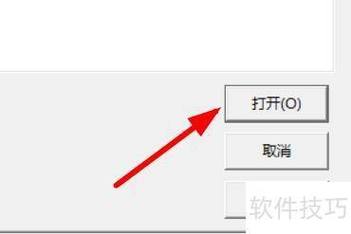
基础打开方式
最直接的打开方式是通过鼠标双击,在Windows系统中,这已经成为标准操作方式,当你找到目标.exe文件后,将鼠标光标移至其上方,快速连续点击两次左键,系统便会开始执行这个文件。
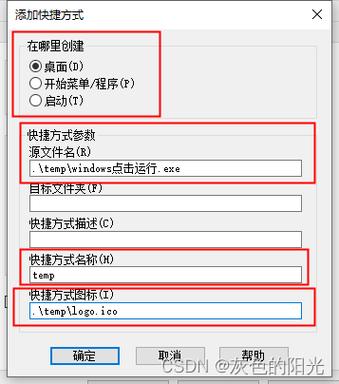
在某些情况下,用户可能需要以管理员身份运行程序,这时,可以右键点击文件,从弹出菜单中选择“以管理员身份运行”选项,这种方式通常用于需要更高系统权限的软件,如系统优化工具或某些开发软件。
键盘操作也是一种有效的方法,通过方向键或Tab键选中文件后,按下Enter键即可启动程序,对于习惯使用键盘的用户,这种方式可能比鼠标操作更加高效。
当双击失效时的解决方法
偶尔我们会遇到无法通过双击打开.exe文件的情况,这时候不必慌张,有多种方法可以解决这个问题。
文件关联错误是常见原因之一,这种情况下,我们可以通过命令提示符来强制运行程序,具体操作是:按下Win+R组合键打开运行对话框,输入“cmd”并回车;然后在黑色窗口中输入文件完整路径(可直接将文件拖入窗口自动生成路径),最后按下回车键执行。
系统权限限制也可能导致无法打开文件,这时候可以尝试修改文件权限属性:右键点击文件,选择“属性”,进入“安全”选项卡,查看当前用户权限是否足够,如有必要,可以点击“编辑”按钮添加相应权限。
兼容性问题在老版本软件中较为常见,右键点击文件选择“属性”,然后进入“兼容性”选项卡,在这里可以尝试以兼容模式运行程序,或者调整显示设置等选项。
安全使用须知
在打开任何.exe文件前,安全应该是首要考虑因素,由于这种文件格式能够执行系统指令,它也可能被恶意软件利用,我们应当养成以下良好习惯:
仅从可信来源获取程序,如官方网站或知名软件平台,在下载任何可执行文件前,最好先进行病毒扫描,现代浏览器通常会自动扫描下载文件,但我们也可以手动使用安全软件进行二次检查。
留意文件大小和图标也是判断其安全性的方法之一,如果某个声称是大型软件的文件体积异常小,或者图标模糊不清,这可能是个危险信号。
保持操作系统和安全软件更新至最新版本,能够有效防范已知的安全威胁,现代Windows系统自带的Windows Defender已经提供了相当可靠的基础防护。
特殊场景处理
某些特定情况可能需要特别处理方法,当系统无法正常启动时,我们可能需要通过安全模式来运行必要的诊断工具,进入安全模式的方法是在系统启动时不断按F8键(对于Windows 10及以上版本,可能需要通过系统设置的高级启动选项)。
对于涉及系统文件的修改,建议先创建系统还原点,这样即使出现问题,也能快速恢复至之前的状态。
网络下载的文件有时会被系统标记为“来自其他计算机”,从而导致无法直接运行,这时候可以右键点击文件选择“属性”,在常规选项卡底部若看到安全提示,勾选“解除锁定”即可。
文件关联修复
如果所有.exe文件都无法正常打开,可能是文件关联设置出现了问题,这时候我们可以通过注册表编辑器进行修复,但操作时需要格外小心,更安全的方法是使用专门的修复工具,或者运行系统自带的sfc /scannow命令来检查并修复系统文件。
掌握正确打开.exe文件的方法,不仅能够帮助我们更自如地使用计算机,也是培养良好数字素养的基础,随着经验的积累,这些操作会逐渐变成一种本能,让我们在数字世界中更加从容自信。









评论列表 (0)